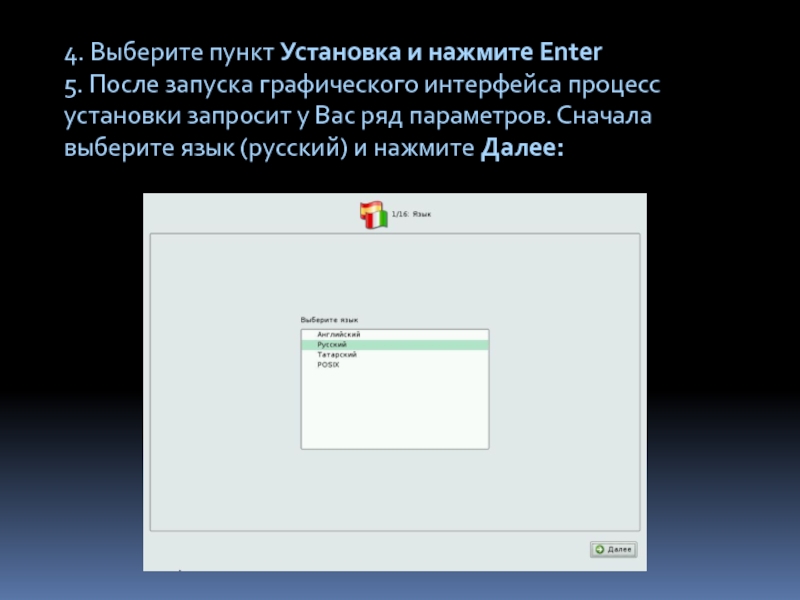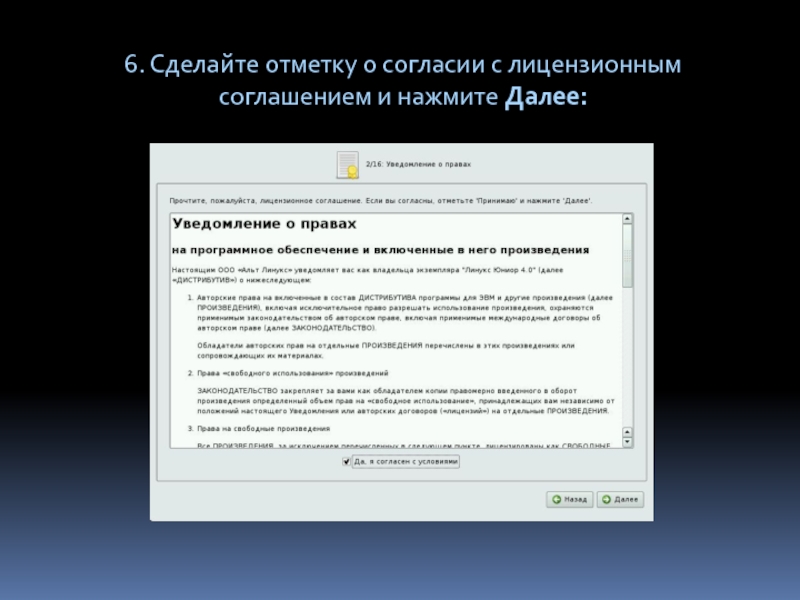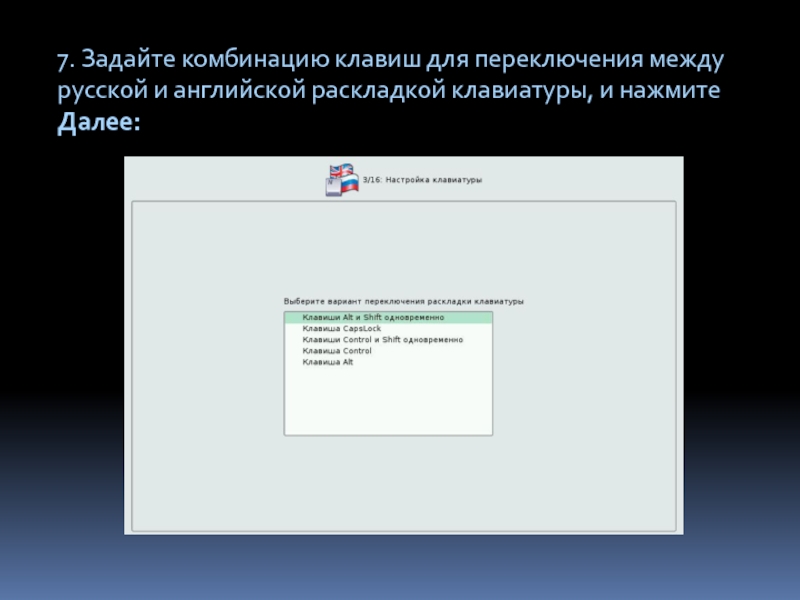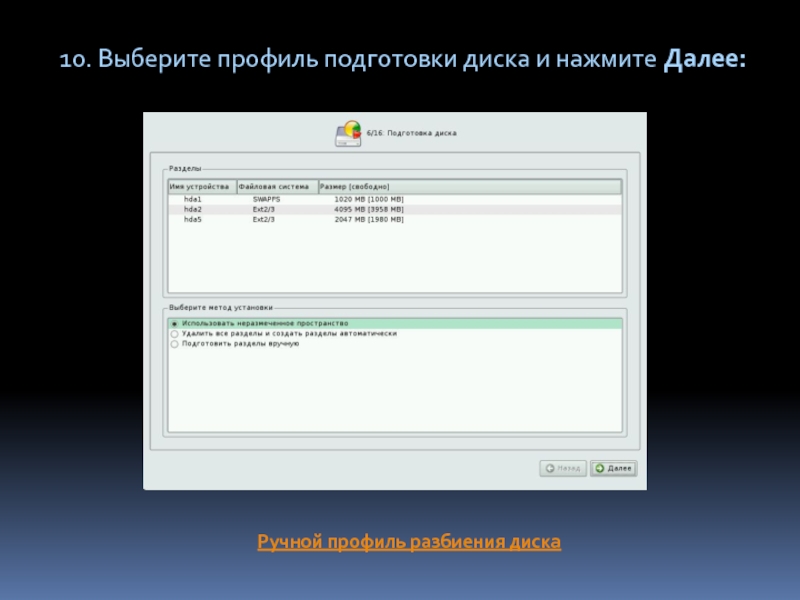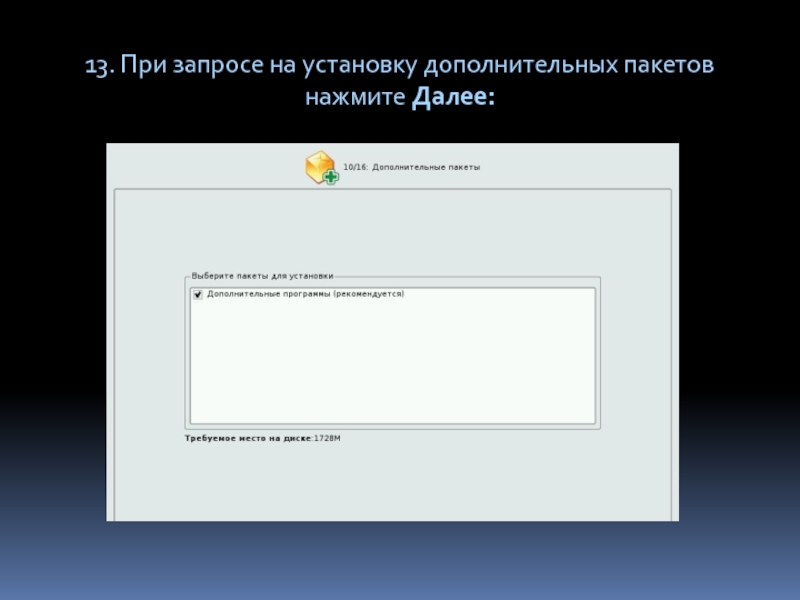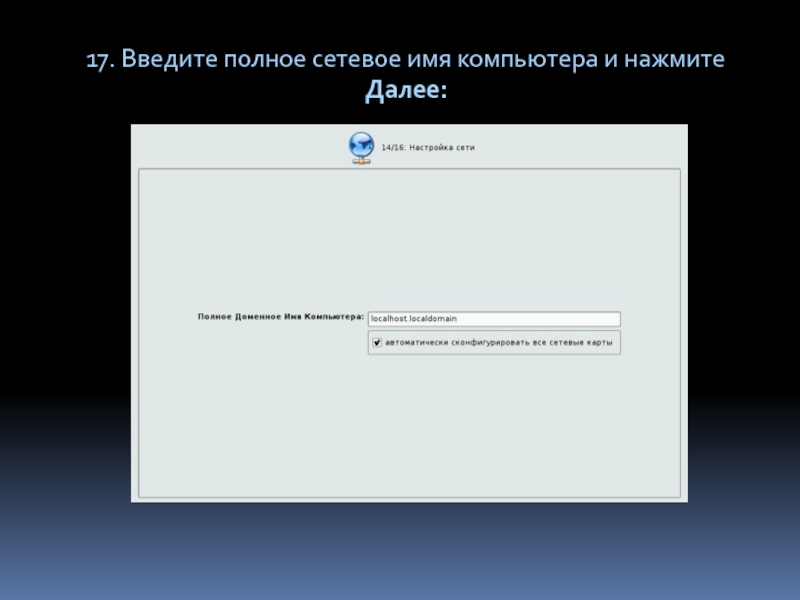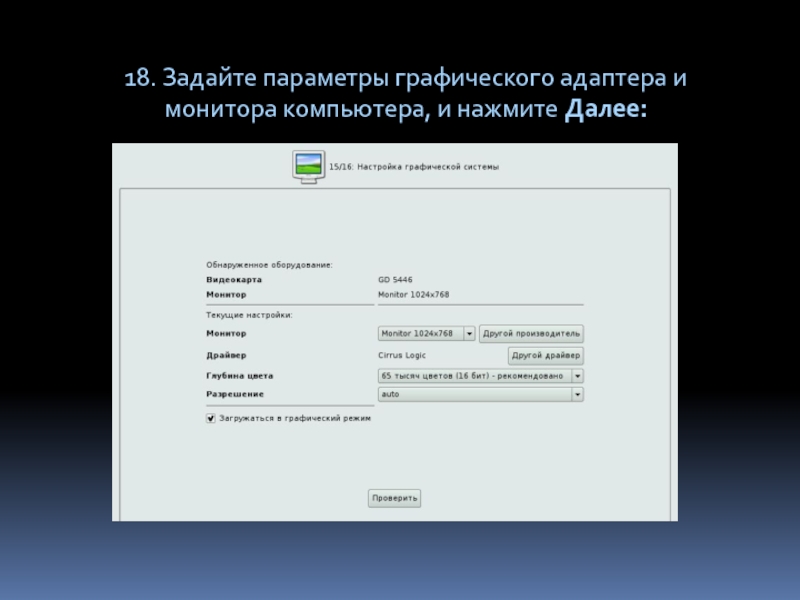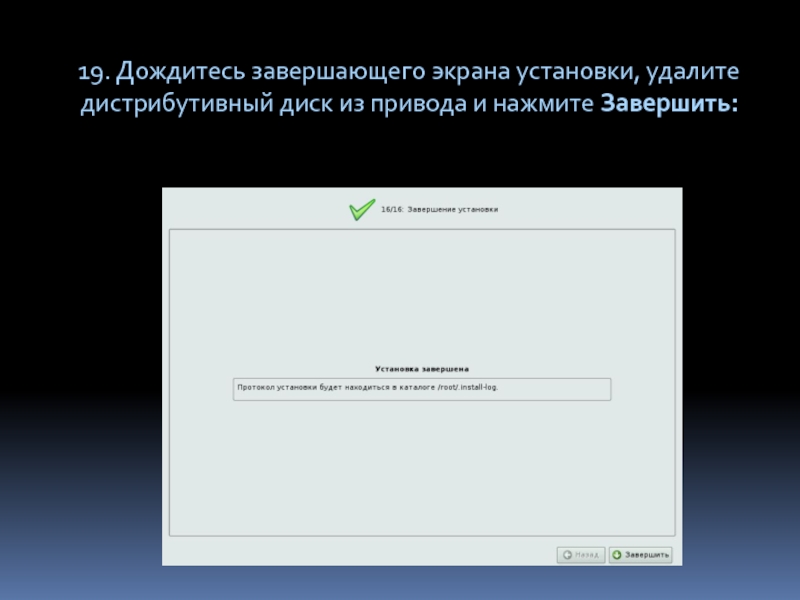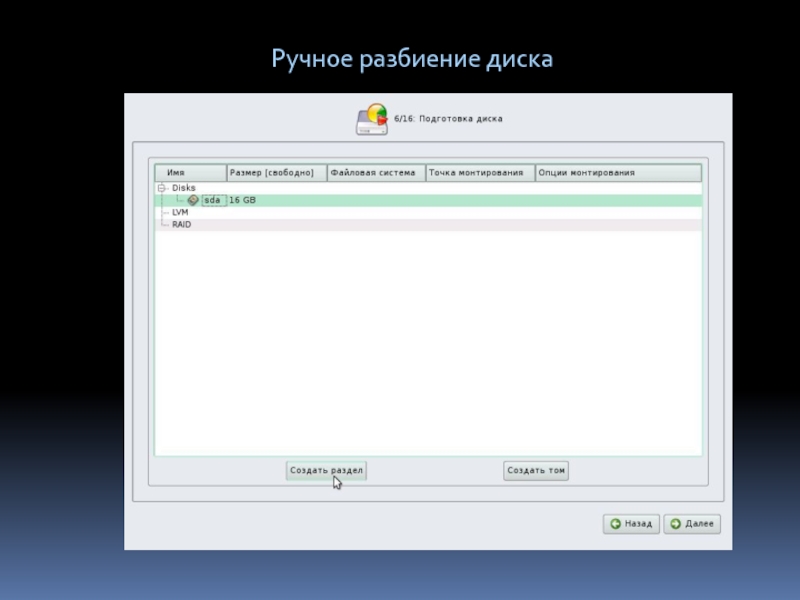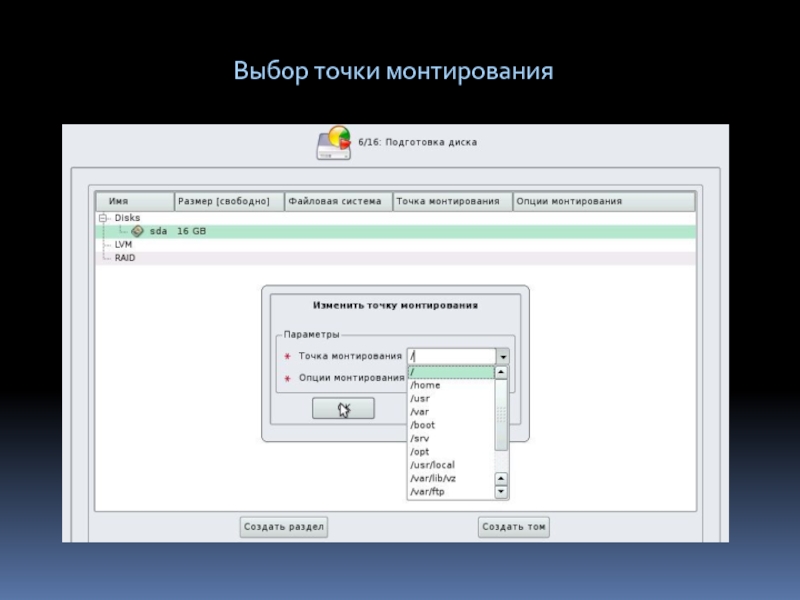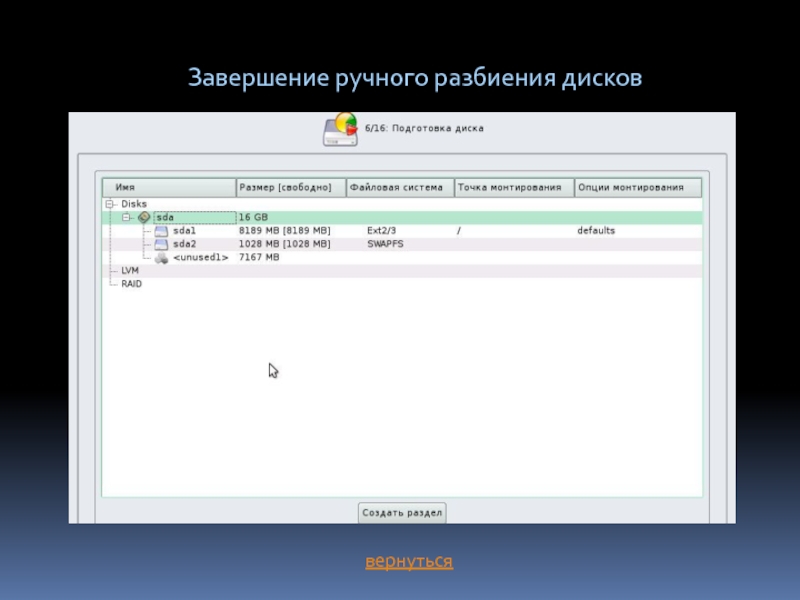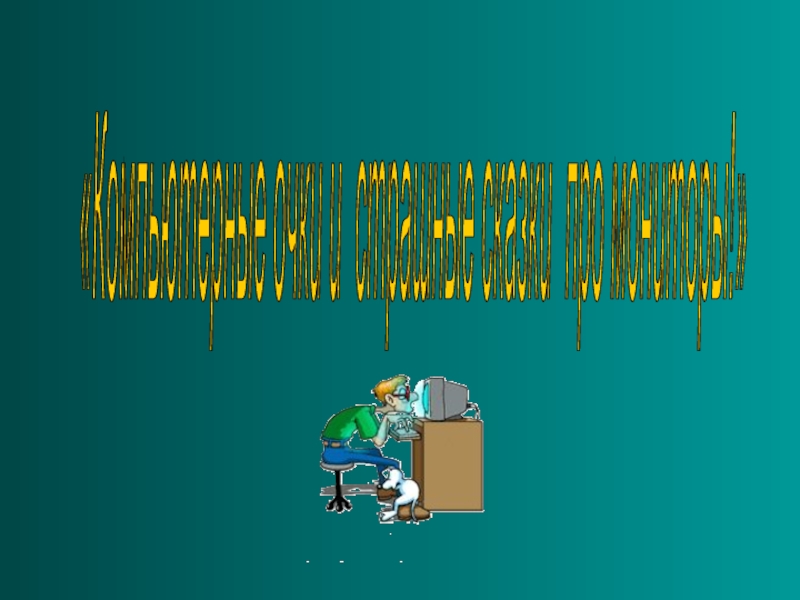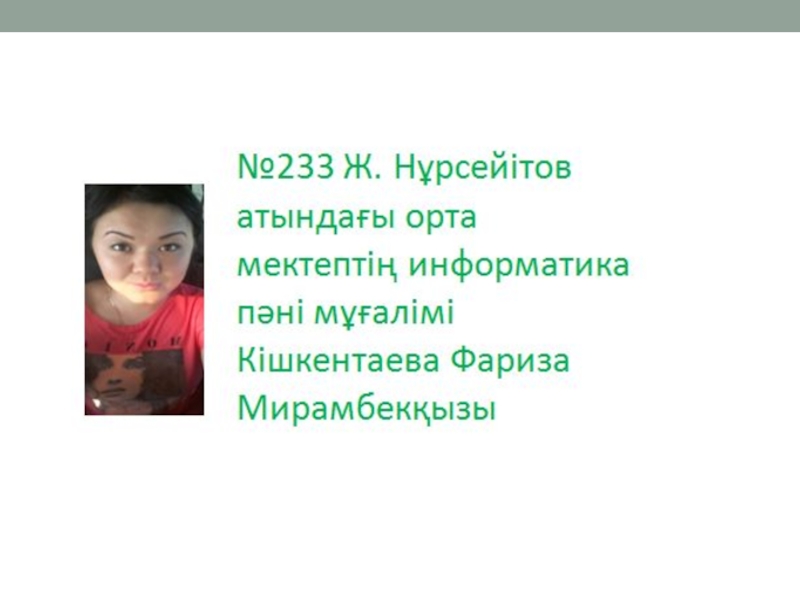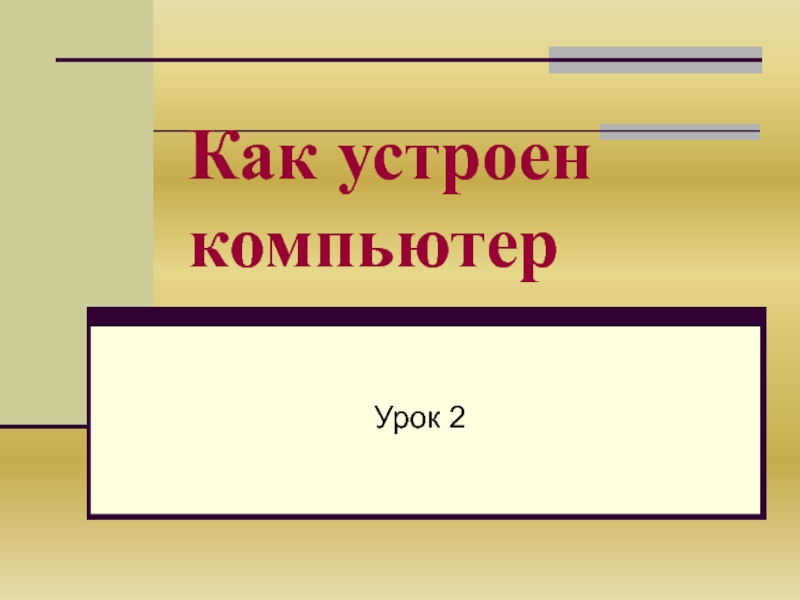Разделы презентаций
- Разное
- Английский язык
- Астрономия
- Алгебра
- Биология
- География
- Геометрия
- Детские презентации
- Информатика
- История
- Литература
- Математика
- Медицина
- Менеджмент
- Музыка
- МХК
- Немецкий язык
- ОБЖ
- Обществознание
- Окружающий мир
- Педагогика
- Русский язык
- Технология
- Физика
- Философия
- Химия
- Шаблоны, картинки для презентаций
- Экология
- Экономика
- Юриспруденция
Инсталляция Linux
Содержание
- 1. Инсталляция Linux
- 2. 1. Перезагрузите компьютер, войдите в BIOS и
- 3. 4. Выберите пункт Установка и нажмите Enter5.
- 4. 6. Сделайте отметку о согласии с лицензионным соглашением и нажмите Далее:
- 5. 7. Задайте комбинацию клавиш для переключения между русской и английской раскладкой клавиатуры, и нажмите Далее:
- 6. 8. Задайте страну и часовой пояс и нажмите Далее:
- 7. 9. Задайте дату и время и нажмите Далее:
- 8. 10. Выберите профиль подготовки диска и нажмите Далее:Ручной профиль разбиения диска
- 9. 11. Дождитесь появления на экране сообщения об установке базовой системы:
- 10. 12. Не добавляйте дополнительных дисков, просто нажмите Далее:
- 11. 13. При запросе на установку дополнительных пакетов нажмите Далее:
- 12. 14. Установка загрузчика – нажмите Далее:
- 13. 15. Задайте пароль администратора root. Если вы
- 14. 16. Введите имя пользователя – user и пароль user для системного пользователя, и нажмите Далее:
- 15. 17. Введите полное сетевое имя компьютера и нажмите Далее:
- 16. 18. Задайте параметры графического адаптера и монитора компьютера, и нажмите Далее:
- 17. 19. Дождитесь завершающего экрана установки, удалите дистрибутивный диск из привода и нажмите Завершить:
- 18. Ручное разбиение диска
- 19. Диалог создания раздела.
- 20. Диалог выбора файловой системы
- 21. Выбор точки монтирования
- 22. Результат создания раздела и ФС.
- 23. Создание Swap-раздела
- 24. Завершение ручного разбиения дисковвернуться
- 25. Скачать презентанцию
1. Перезагрузите компьютер, войдите в BIOS и убедитесь в том, что загрузка начнется именно с устройства DVD-ROM.2. Установите дистрибутив ПСПО (Линукс Мастер) в привод DVD-ROM.3. Перезагрузите компьютер. После перезагрузки на экране
Слайды и текст этой презентации
Слайд 21. Перезагрузите компьютер, войдите в BIOS и убедитесь в том,
что загрузка начнется именно с устройства DVD-ROM.
2. Установите дистрибутив ПСПО
(Линукс Мастер) в привод DVD-ROM.3. Перезагрузите компьютер. После перезагрузки на экране должно появиться начальное меню загрузки: